पीडीएफ कन्वर्ट करें
UPDF आपको विंडोज़ पर अपनी PDF फ़ाइलों को कई फ़ॉर्मेट में बदलने की सुविधा देता है। UPDF वर्तमान में निम्नलिखित रूपांतरण फ़ॉर्मेट का समर्थन करता है:
- पीडीएफ से वर्ड (.docx)
- पीडीएफ से पावरपॉइंट (.pptx)
- पीडीएफ से एक्सेल (.xlsx)
- पीडीएफ से छवि (.png, .jpg, .bmp, .gif, .tiff)
- पीडीएफ से सीएसवी (.csv)
- पीडीएफ से रिच टेक्स्ट फॉर्मेट (.rtf)
- पीडीएफ से पाठ (.txt)
- पीडीएफ से XML (.xml)
- पीडीएफ से HTML (.html)
नीचे दिए गए पाठ गाइड को पढ़ने के बजाय, आप UPDF रूपांतरण सुविधाओं की बेहतर समझ हासिल करने के लिए यह वीडियो गाइड भी देख सकते हैं:
पीडीएफ को कैसे परिवर्तित करें?
यदि आप UPDF का उपयोग करते हैं तो PDF फ़ाइलों को Word, Excel और अन्य प्रारूपों में परिवर्तित करना वास्तव में एक सरल प्रक्रिया है। सुनिश्चित करें कि आपने अपने Windows पर UPDF का नवीनतम संस्करण डाउनलोड और इंस्टॉल किया है। यदि नहीं, तो आप नीचे दिए गए बटन पर क्लिक कर सकते हैं।
Windows • macOS • iOS • Android 100% सुरक्षित
- अपनी PDF फ़ाइलें UPDF में खोलें.
- बाईं ओर, आपको टूल्स विकल्प दिखाई देगा, और मेनू से कन्वर्ट टू विकल्प मिलेगा। आपको “ वर्ड ”, “ इमेज ”, “ एक्सेल ”, और “ पावरपॉइंट” आइकन मिलेंगे। किसी एक को चुनें या “ मोर ” आइकन पर क्लिक करें।
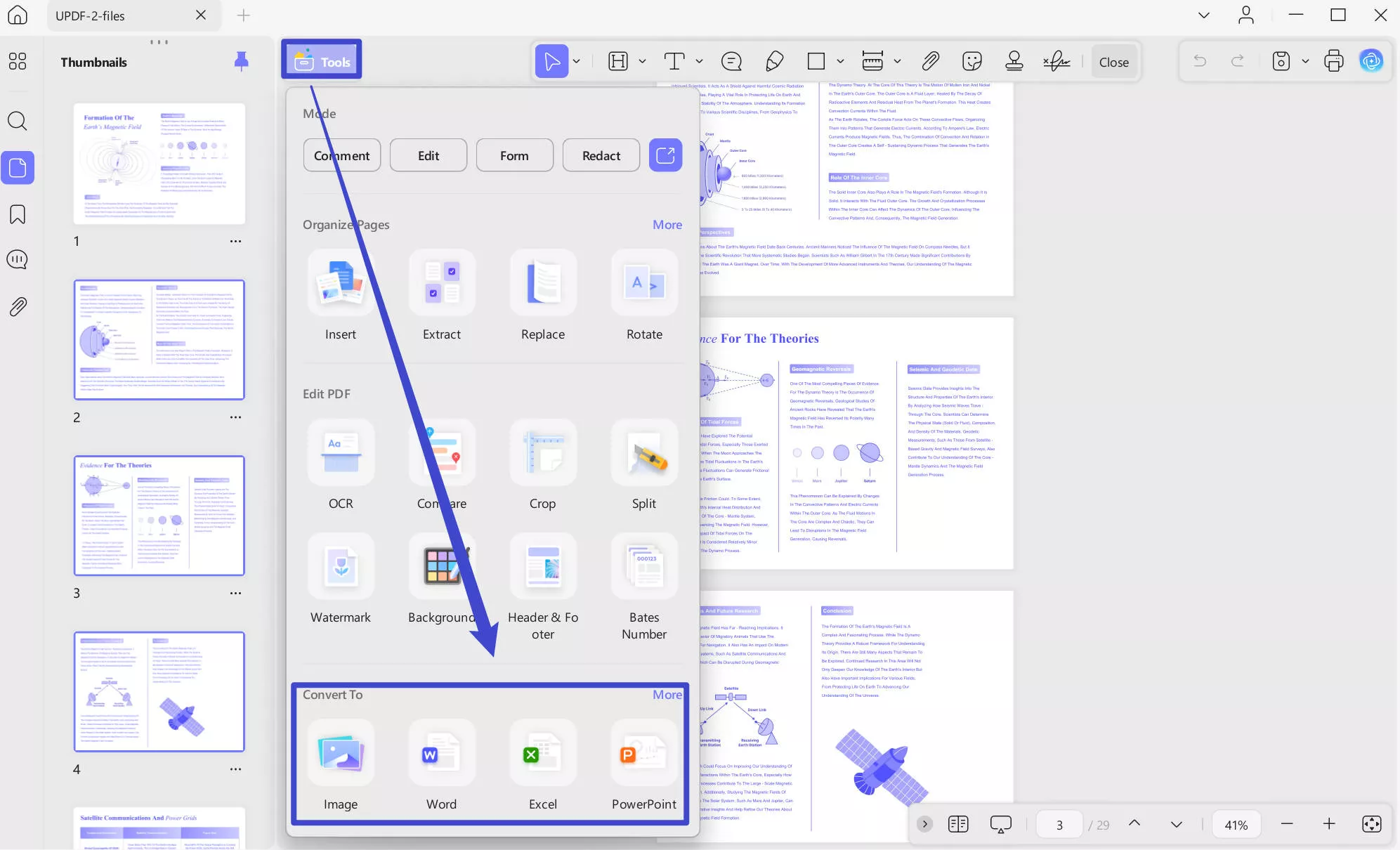
- इसके बाद, आपकी स्क्रीन पर एक नई विंडो दिखाई देगी। यदि यह वह प्रारूप नहीं है जिसकी आपको आवश्यकता है, तो आप Convert To के लिए मेनू का विस्तार करके अपनी PDF फ़ाइल को जिस प्रारूप में परिवर्तित करना चाहते हैं, उसे चुन सकते हैं।
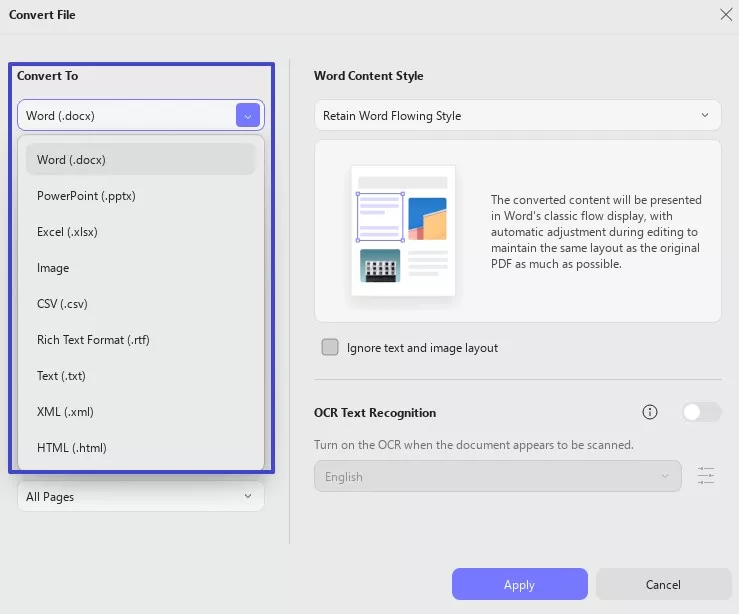
- यदि आप वर्ड प्रारूप चुनते हैं, तो नया यूपीडीएफ संस्करण आपको अतिरिक्त सेटिंग्स प्रदान करता है, जिसमें पेज रेंज, वर्ड कंटेंट स्टाइल, ओसीआर विकल्प और दस्तावेज़ भाषा शामिल हैं ।
- वर्ड कंटेंट स्टाइल आपको रिटेन वर्ड फ्लोइंग स्टाइल और रिटेन वर्ड टेक्स्टबॉक्स स्टाइल के बीच चयन करने की अनुमति देता है।
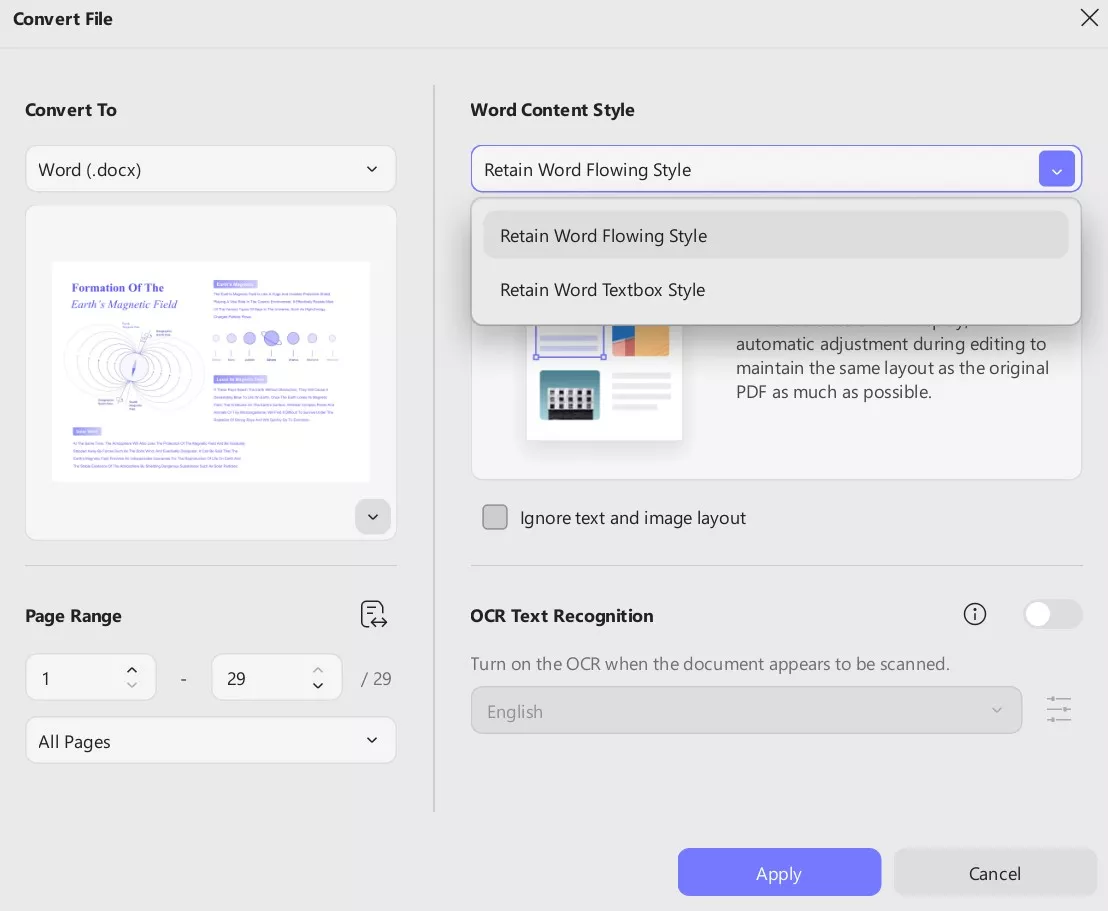
- पावरपॉइंट के लिए: जब आप पावरपॉइंट को अपने रूपांतरण प्रारूप के रूप में चुनते हैं, तो पेज रेंज सेटिंग्स के अलावा , UPDF निम्नलिखित सेटिंग्स प्रदान करता है।
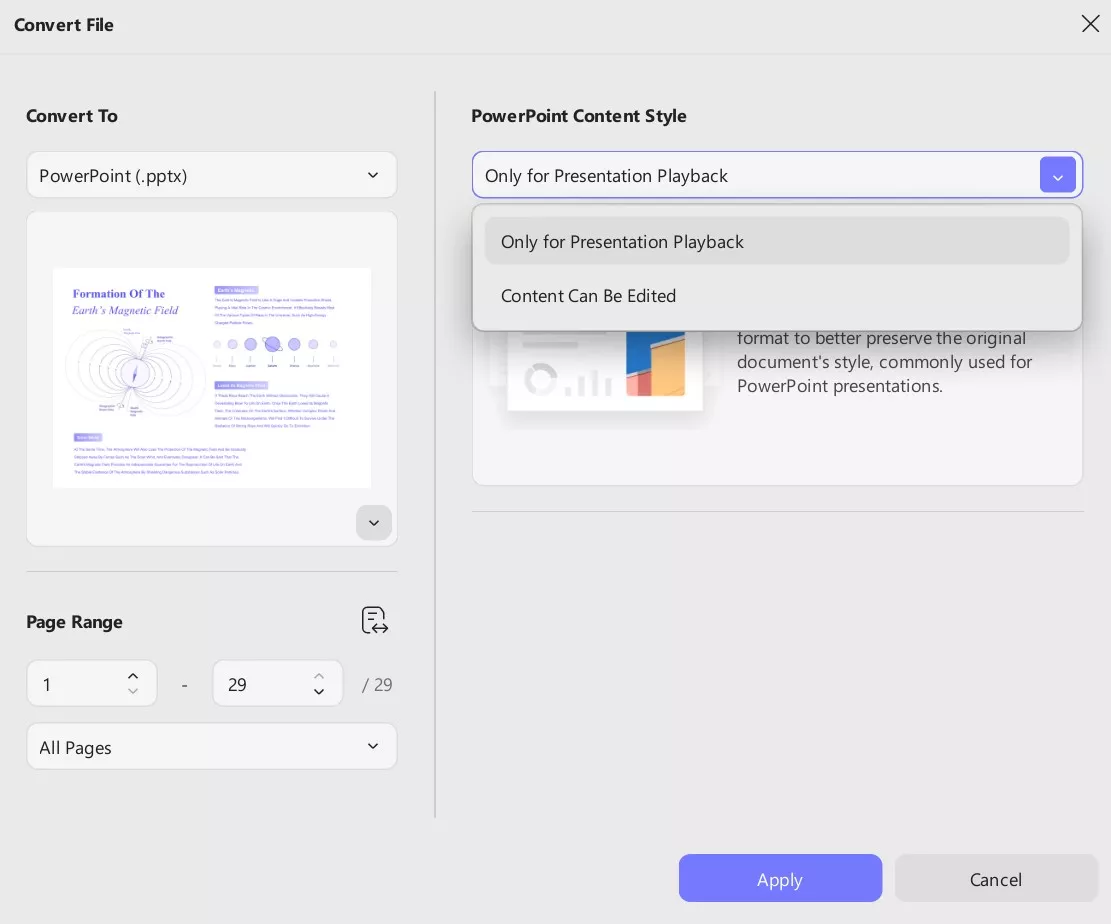
- एक्सेल के लिए: UPDF द्वारा एक्सेल वर्कबुक सेटिंग्स को एक्सेल में बदलने के लिए निम्नलिखित सेटिंग्स प्रदान की गई हैं ।
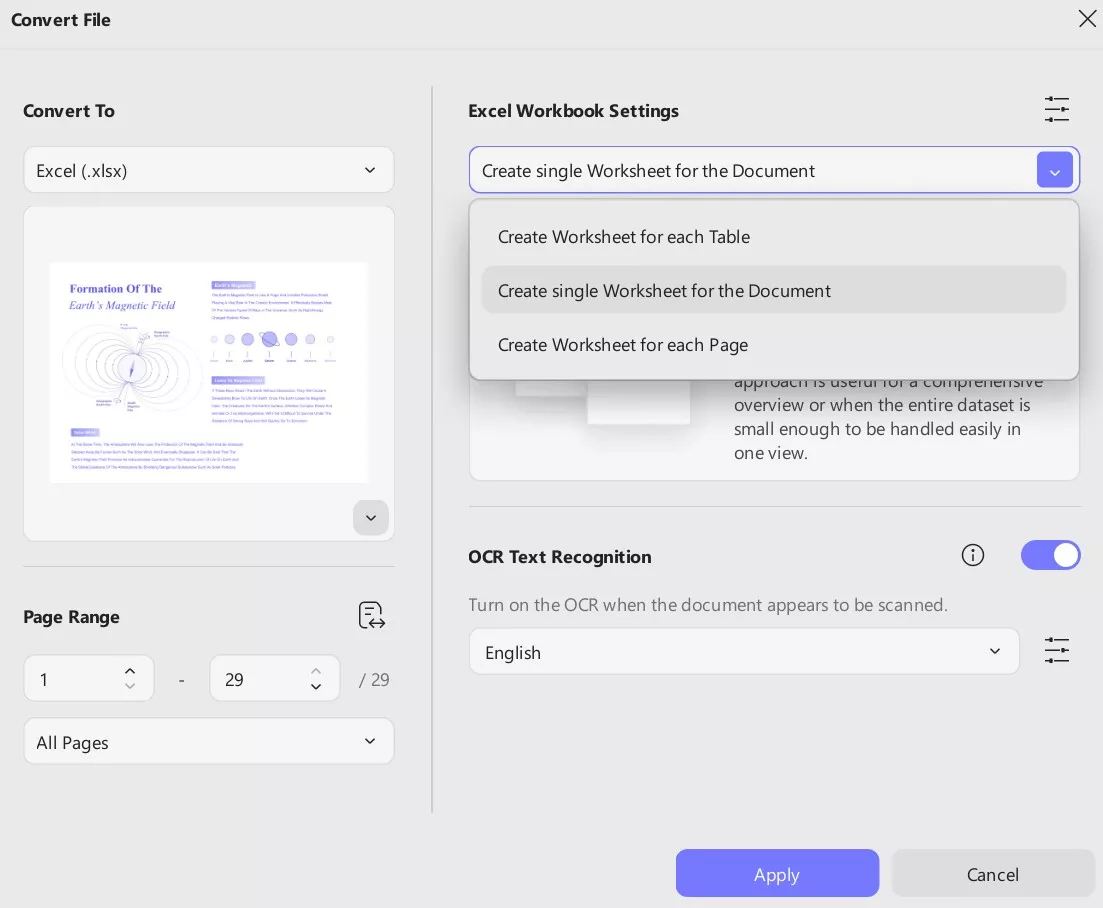
- यह एक अतिरिक्त संख्यात्मक सेटिंग्स मेनू भी प्रदान करता है, जैसा कि नीचे चित्र में दिखाया गया है:
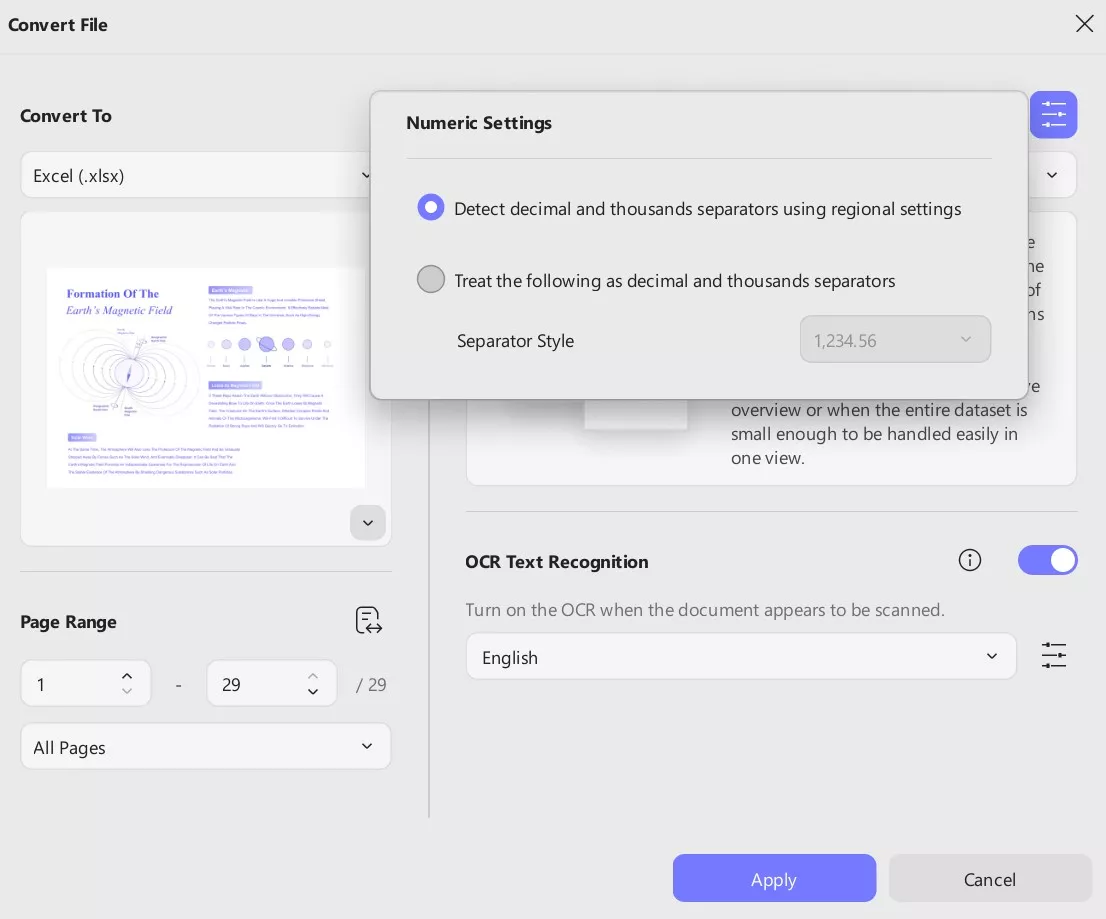
- छवि के लिए: यदि आप छवि में कनवर्ट करना चुनते हैं, तो आप BMP, JPEG, PNG, TIFF और GIF जैसे छवि प्रारूप चुन सकते हैं। अधिक सेटिंग विकल्पों के लिए, नीचे दी गई छवि देखें:
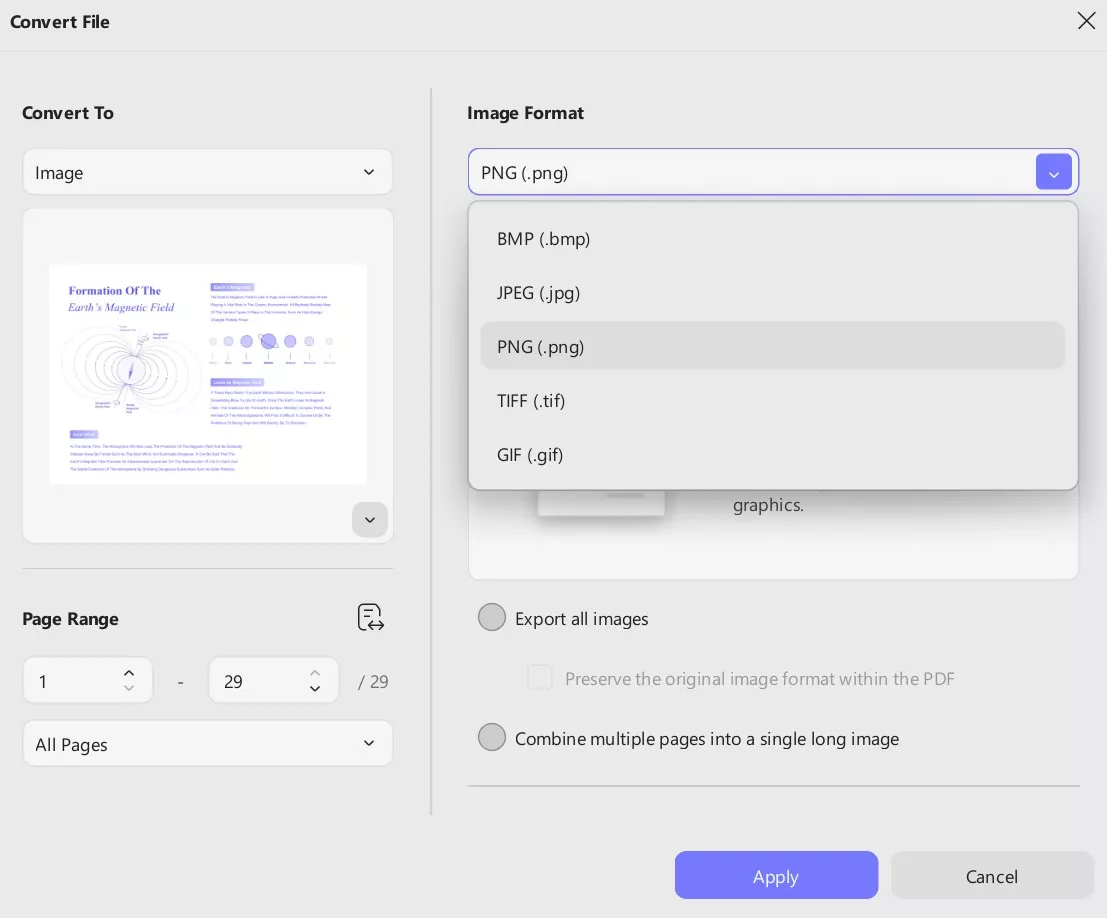
- CSV, टेक्स्ट, HTML, रिच टेक्स्ट फ़ॉर्मेट और XML में रूपांतरण के लिए , सभी सेटिंग्स समान रहती हैं, जैसा कि नीचे दिखाया गया है। आपको बस एक रूपांतरण प्रारूप चुनना है और उसके अनुसार सेटिंग्स समायोजित करनी हैं।
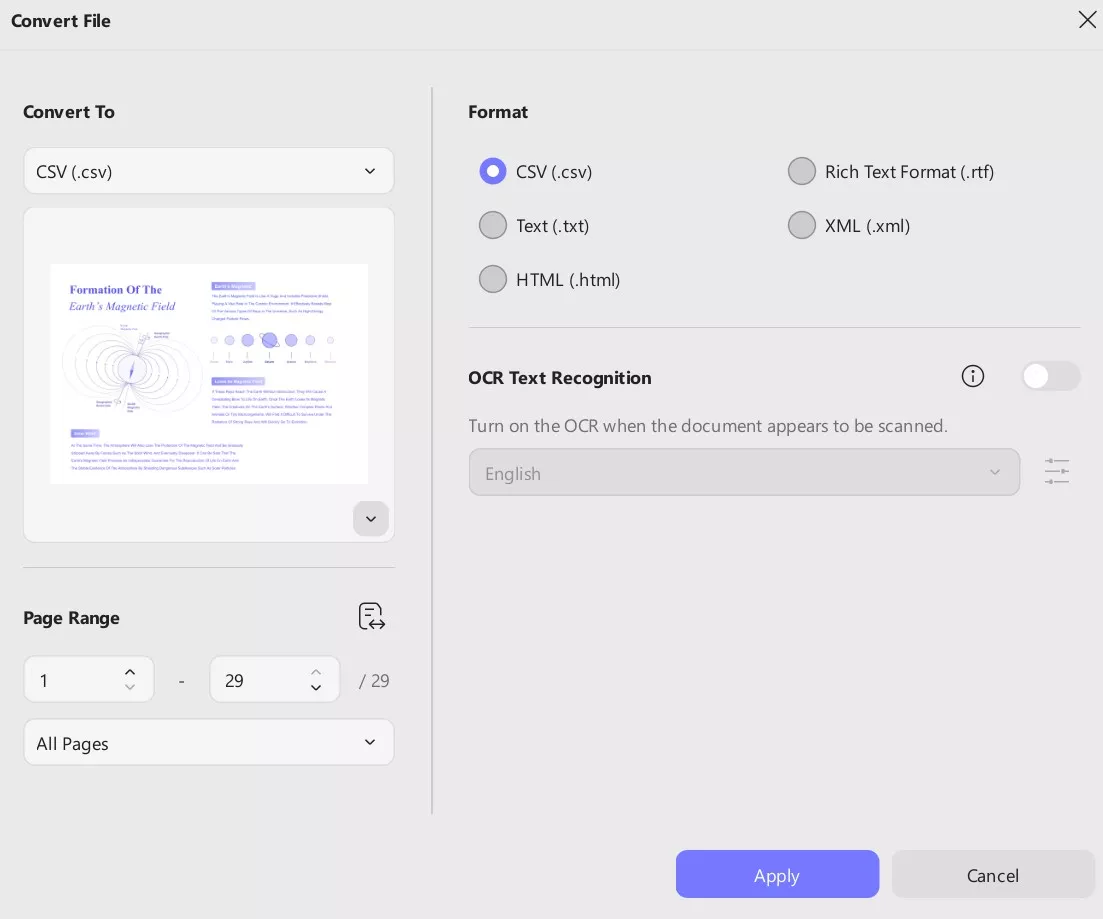
इन सेटिंग्स को पूरा करने के बाद, लागू करें बटन पर क्लिक करें और गंतव्य फ़ोल्डर चुनें। आपका रूपांतरण शीघ्र ही पूरा हो जाएगा।
नि: शुल्क संस्करण में, आप प्रति दिन केवल 2 फ़ाइलों को परिवर्तित कर सकते हैं, यदि आपके पास बहुत सारे पीडीएफ परिवर्तित कार्य हैं, तो हम आपको कम कीमत के साथ प्रो संस्करण में अपग्रेड करने की सलाह देते हैं ।
 UPDF
UPDF
 Windows के लिए UPDF
Windows के लिए UPDF Mac के लिए UPDF
Mac के लिए UPDF iPhone/iPad के लिए UPDF
iPhone/iPad के लिए UPDF Android के लिए UPDF
Android के लिए UPDF UPDF AI Online
UPDF AI Online UPDF साइन
UPDF साइन PDF संपादित करें
PDF संपादित करें PDF पर टिप्पणी करें
PDF पर टिप्पणी करें PDF बनाएं
PDF बनाएं PDF फ़ॉर्म
PDF फ़ॉर्म लिंक संपादित करें
लिंक संपादित करें PDF रूपांतरित करें
PDF रूपांतरित करें OCR
OCR PDF से Word
PDF से Word PDF से छवि
PDF से छवि PDF से Excel
PDF से Excel PDF व्यवस्थित करें
PDF व्यवस्थित करें PDF मर्ज करें
PDF मर्ज करें PDF विभाजित करें
PDF विभाजित करें PDF क्रॉप करें
PDF क्रॉप करें PDF घुमाएँ
PDF घुमाएँ PDF सुरक्षित करें
PDF सुरक्षित करें PDF पर हस्ताक्षर करें
PDF पर हस्ताक्षर करें PDF संशोधित करें
PDF संशोधित करें PDF स्वच्छ करें
PDF स्वच्छ करें सुरक्षा हटाएँ
सुरक्षा हटाएँ PDF पढ़ें
PDF पढ़ें UPDF क्लाउड
UPDF क्लाउड PDF संपीड़ित करें
PDF संपीड़ित करें PDF प्रिंट करें
PDF प्रिंट करें बैच प्रोसेस
बैच प्रोसेस UPDF AI के बारे में
UPDF AI के बारे में UPDF AI समाधान
UPDF AI समाधान एआई उपयोगकर्ता मार्गदर्शिका
एआई उपयोगकर्ता मार्गदर्शिका UPDF से जुड़े प्रश्न
UPDF से जुड़े प्रश्न PDF का संक्षेपण करें
PDF का संक्षेपण करें PDF का अनुवाद करें
PDF का अनुवाद करें PDF के साथ चैट करें
PDF के साथ चैट करें AI के साथ चैट करें
AI के साथ चैट करें छवि के साथ चैट करें
छवि के साथ चैट करें PDF को माइंड मैप में बदलें
PDF को माइंड मैप में बदलें PDF की व्याख्या करें
PDF की व्याख्या करें विद्वान अनुसंधान
विद्वान अनुसंधान पेपर सर्च
पेपर सर्च AI प्रूफरीडर
AI प्रूफरीडर AI राइटर
AI राइटर AI होमवर्क हेल्पर
AI होमवर्क हेल्पर AI क्विज़ जेनरेटर
AI क्विज़ जेनरेटर AI मैथ सॉल्वर
AI मैथ सॉल्वर PDF से Word
PDF से Word PDF से Excel
PDF से Excel PDF से PowerPoint
PDF से PowerPoint उपयोगकर्ता गाइड
उपयोगकर्ता गाइड UPDF ट्रिक्स
UPDF ट्रिक्स अक्सर पूछे जाने वाले प्रश्न
अक्सर पूछे जाने वाले प्रश्न UPDF समीक्षाएं
UPDF समीक्षाएं डाउनलोड केंद्र
डाउनलोड केंद्र ब्लॉग
ब्लॉग न्यूजरूम
न्यूजरूम तकनीकी विनिर्देश
तकनीकी विनिर्देश अपडेट्स
अपडेट्स UPDF बनाम Adobe Acrobat
UPDF बनाम Adobe Acrobat UPDF बनाम Foxit
UPDF बनाम Foxit UPDF बनाम PDF Expert
UPDF बनाम PDF Expert